توهان کي آن لائن فالو ڪرڻ کان پري رهو✔
سڀئي نفرت ڪندڙ مارڪيٽنگ اي ميلون جيڪي توهان جي انباڪس کي ڀريندا آهن صرف هڪ پيداوار کي زور نه ڏيندا آهن. اهي پڻ ٽريڪ ڪندا آهن ته ڇا توهان اي ميل کوليو، جڏهن توهان ان کي کوليو، ۽ پيغام ۾ ٽريڪنگ سافٽ ويئر شامل ڪندي توهان ان وقت ڪٿي هئا. بس توهان جي سرچ انجڻ ۾ "ٽريڪنگ اي ميل" ٽائپ ڪريو ۽ ڏسو سڀ سافٽ ويئر ايپليڪيشنون ظاهر ٿيندا.
اي ميلن کي ٽريڪ ڪرڻ لاءِ استعمال ٿيندڙ مختلف طريقا آهن. مثال طور، ھڪڙو سادو آھي ريڊريڪ لنڪ. اچو ته چئو ته توهان هڪ پروموشنل اي ميل ۾ هڪ لنڪ تي ڪلڪ ڪريو جيڪو هڪ صفحي ڏانهن وٺي ٿو جيڪو توهان خريد ڪرڻ چاهيو ٿا. ڳنڍي انڪوڊ ٿيل آهي ته جيئن معلوم ٿئي. اهو مختلف قسم جي ڊيٽا سان گڏ ٻئي سرور ڏانهن ويندو، جهڙوڪ برائوزر توهان استعمال ڪري رهيا آهيو يا جتي توهان لنڪ تي ڪلڪ ڪيو آهي، توهان کي آرٽيڪل ڏانهن وٺي وڃڻ کان اڳ.
پر جڏهن ته ريڊائريڪٽ لنڪ کي ڳولڻ آسان آهي (هڪ شيء لاء، توهان اڪثر ڪري سگهو ٿا سڀني اضافي ڪوڊ کي URL ۾ شامل ڪيو ويو)، اتي ٻيا طريقا آهن جيڪي مڪمل طور تي سڌو نه آهن. جنهن طريقي سان اسان ان کي هتي ڏسون ٿا پکسل ٽريڪنگ.
اهو ڪيئن ڪم ڪري ٿو؟ هڪ واحد ٽريڪنگ پکسل اي ميل ۾ شامل ڪيو ويو آهي، عام طور تي (پر هميشه نه) هڪ تصوير يا لنڪ جي اندر لڪيل آهي. جڏهن اي ميل کوليو ويندو آهي، پکسل اندر ڪوڊ معلومات واپس ڪمپني جي سرور ڏانهن موڪلي ٿو.
معلومات جي مقدار کي محدود ڪرڻ جي ڪوشش ڪئي وئي آهي جيڪا هن طريقي سان منتقل ٿي سگهي ٿي. مثال طور، 2014 کان وٺي، گوگل پنهنجي پراکسي سرورز ذريعي سڀني تصويرن جي خدمت ڪئي آهي، جيڪي گهٽ ۾ گهٽ ڪجهه ٽريڪنگ ايپس کان توهان جي مقام کي لڪائي سگهن ٿيون. ايڪسٽينشنز جهڙوڪ Ugly Mail ۽ PixelBlock ٺاهيا ويا آهن بوٽس کي بلاڪ ڪرڻ لاءِ ڪروم و يقين ڪريو. اتي متبادل برائوزر آھن جيڪي پرائيويسي تي ڌيان ڏين ٿا جھڙوڪ Brave ۽ Tor Browser.
اتي پڻ ھڪڙو سادو قدم آھي جيڪو توھان وٺي سگھوٿا گھڻن ٽريڪرن کان بچڻ لاءِ: پنھنجي اي ميل کي پاڻمرادو تصويرون اپلوڊ ڪرڻ کان روڪيو، ڇو ته تصويرون آھن جتي پکسلز جي اڪثريت لڪندي آھي. توهان انهن سڀني ٽريڪرن کان بچڻ جي قابل نه هوندا جيڪي شايد توهان جي اي ميل ۾ لڪيل هجن، پر توهان انهن مان ڪيترن ئي کي روڪيندا.
PC تي خودڪار تصوير ڊائون لوڊ کي بند ڪريو
- مٿي ساڄي ڪنڊ ۾ گيئر آئڪن تي ڪلڪ ڪريو.
- سڀ سيٽنگون ڏسو تي ڪلڪ ڪريو.
- جنرل ٽئب تي (پهريون)، ھيٺ لٿو فوٽوز ڏانھن.
- منتخب ڪريو "ٻاهرين تصويرون ڏيکارڻ کان اڳ پڇو."
- صفحي جي تري تائين اسڪرول ڪريو ۽ ڪلڪ ڪريو تبديليون محفوظ ڪريو.
نوٽ ڪريو ته هي به بند ٿي ويندو ۾ متحرڪ اي ميل خصوصيت کي چالو ڪريو جي-ميل ، اي ميلون وڌيڪ انٽرايڪٽو ٺاهڻ.
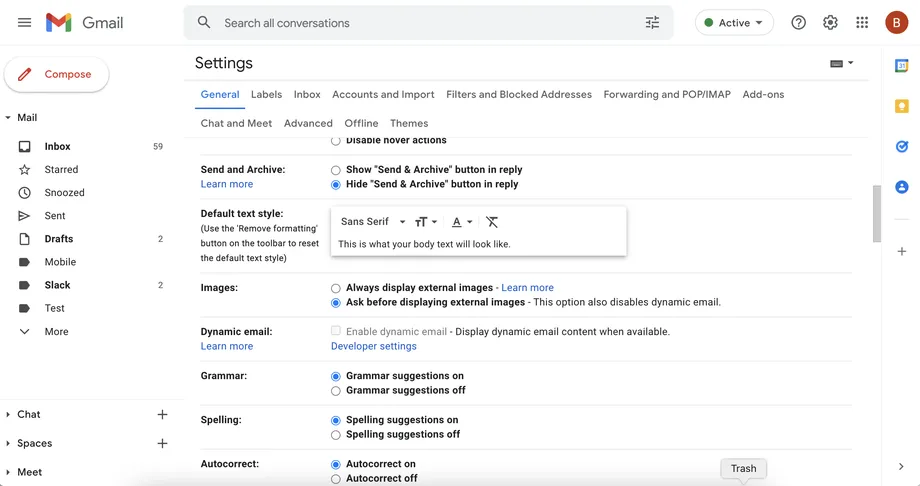
موبائل ڊوائيس تي خودڪار تصوير ڊائون لوڊ کي بند ڪريو
- Gmail ايپ ۾، مٿي کاٻي ڪنڊ ۾ ٽي لائن آئڪن چونڊيو.
- ھيٺ لٿو ۽ سيٽنگون چونڊيو.
- اي ميل اڪائونٽ چونڊيو جيڪو توهان مرمت ڪرڻ چاهيو ٿا.
- ھيٺ لٿو ۽ چونڊيو فوٽوز.
- منتخب ڪريو "ٻاهرين تصويرون ڏيکارڻ کان اڳ پڇو (پڻ متحرڪ اي ميل کي غير فعال ڪري ٿو)".
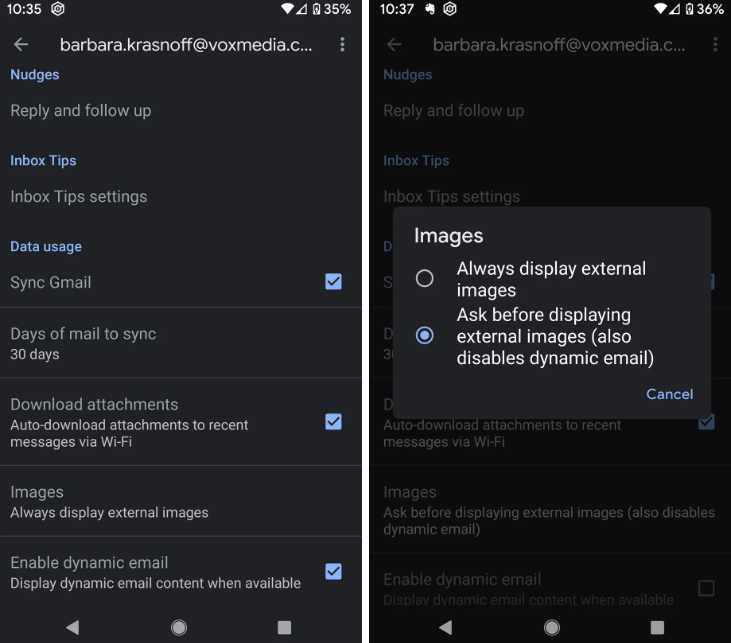
هي اسان جو مضمون آهي جنهن بابت اسان ڳالهايو. توهان جي جي ميل پڙهڻ دوران ٽريڪنگ کي ڪيئن روڪيو
تبصرو سيڪشن ۾ اسان سان پنهنجا تجربا ۽ تجويزون حصيداري ڪريو.









